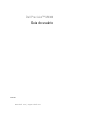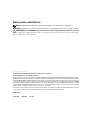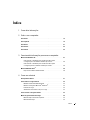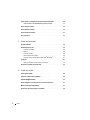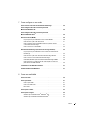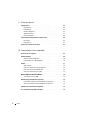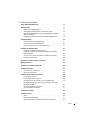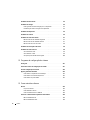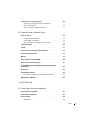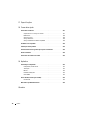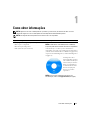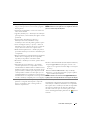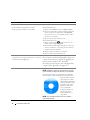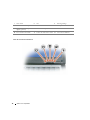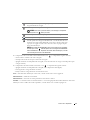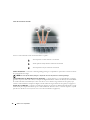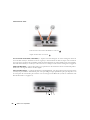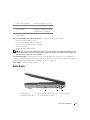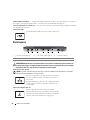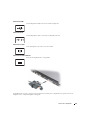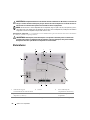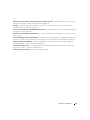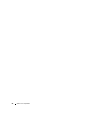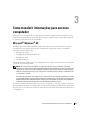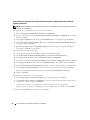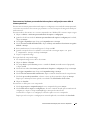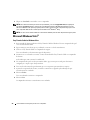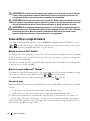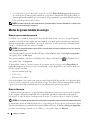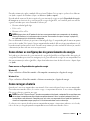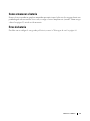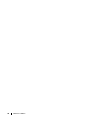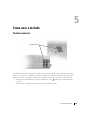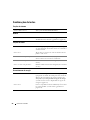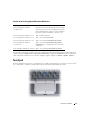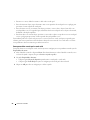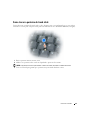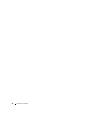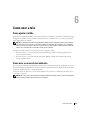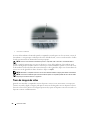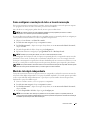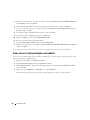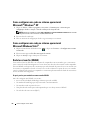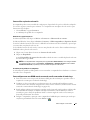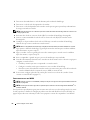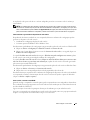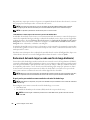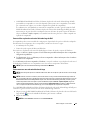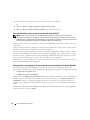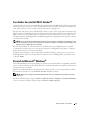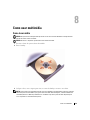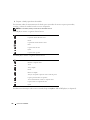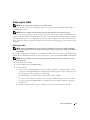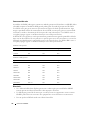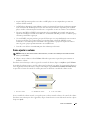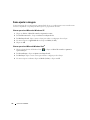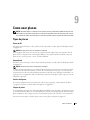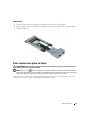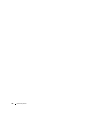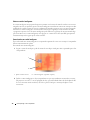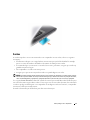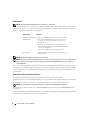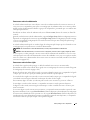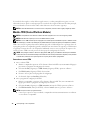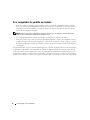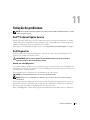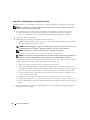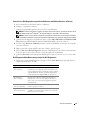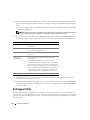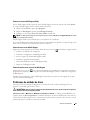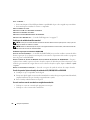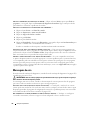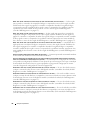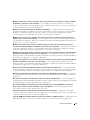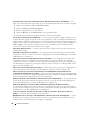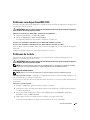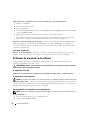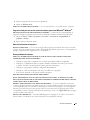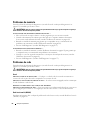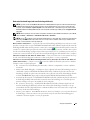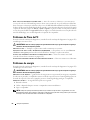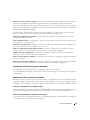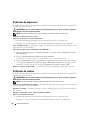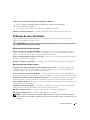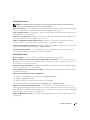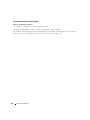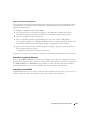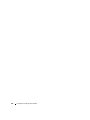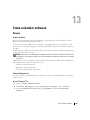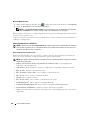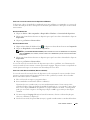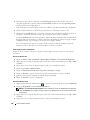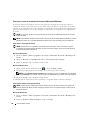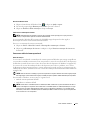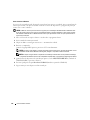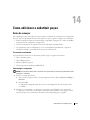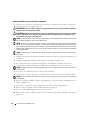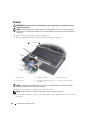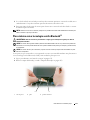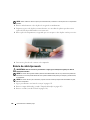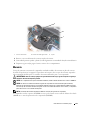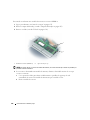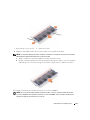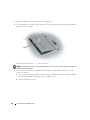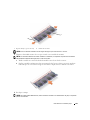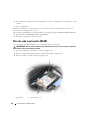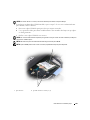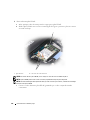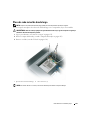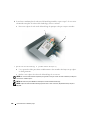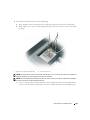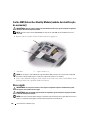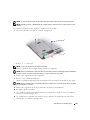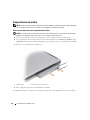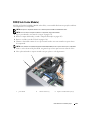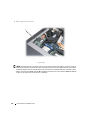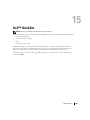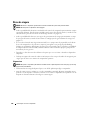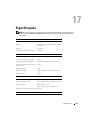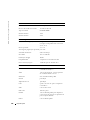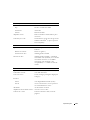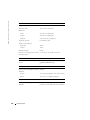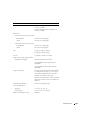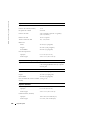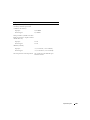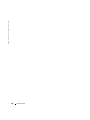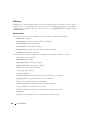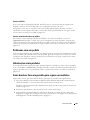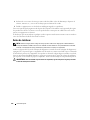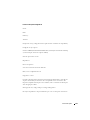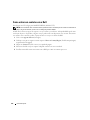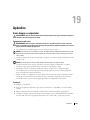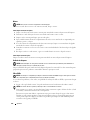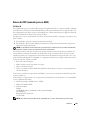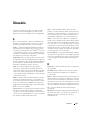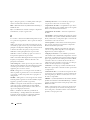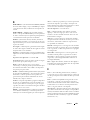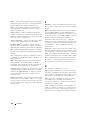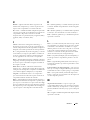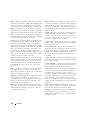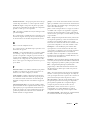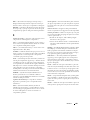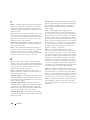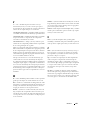www.dell.com | support.dell.com
Dell Precision™ M2300
Guia do usuário
Modelo PP18L

Notas, avisos e advertências
NOTA: Uma NOTA apresenta informações importantes para ajudar você a utilizar melhor o computador.
AVISO: Um AVISO indica um potencial de riscos ao hardware ou a perda de dados e descreve como evitar o problema.
ADVERTÊNCIA: Uma ADVERTÊNCIA indica riscos potenciais de danos de propriedade, de ferimentos ou até de morte.
Se você adquiriu um computador Dell™ da Série n, qualquer referência neste documento a sistemas operacionais
Microsoft
®
Windows
®
não é aplicável.
____________________
As informações deste documento estão sujeitas a alteração sem aviso prévio.
© 2007–2008 Dell Inc. Todos os direitos reservados.
Marcas comerciais usadas neste texto: Dell, o logo DELL, Dell Precision, ExpressCharge, TravelLite, Strike Zone, Wi-Fi Catcher e Client
Manager são marcas comerciais da Dell Inc.; Core, Centrino e Intel são marcas comerciais ou marcas comerciais registradas da Intel Corporation;
Microsoft, Outlook, Windows e Windows Vista são marcas comerciais ou marcas comerciais registradas da Microsoft Corporation nos EUA e/ou
outros países; Bluetooth é uma marca comercial registrada de propriedade da Bluetooth SIG, Inc. e é usada pela Dell sob licença; TouchStrip
é uma marca comercial da UPEK, Inc.; EMC é uma marca comercial registrada da EMC Corporation; ENERGY STAR é uma marca comercial
registrada da EPA (Environmental Protection Agency) dos EUA. Como parceira da ENERGY STAR, a Dell Inc. determinou que este produto
atende às diretrizes da ENERGY STAR no que se refere à eficiência de energia.
Outras marcas e nomes comerciais podem ser utilizados neste documento como referência às entidades proprietárias dessas marcas e nomes ou
a seus produtos. A Dell Inc. declara que não tem interesse de propriedade sobre marcas e nomes de terceiros.
Modelo PP18L
Agosto 2008 N/P NY105 Rev. A03

Índice 3
Índice
1 Como obter informações
2 Sobre o seu computador
Vista frontal . . . . . . . . . . . . . . . . . . . . . . . . . . . . . . . . . . . 15
Vista esquerda
. . . . . . . . . . . . . . . . . . . . . . . . . . . . . . . . . . 19
Vista direita
. . . . . . . . . . . . . . . . . . . . . . . . . . . . . . . . . . . 21
Vista traseira
. . . . . . . . . . . . . . . . . . . . . . . . . . . . . . . . . . . 22
Vista inferior
. . . . . . . . . . . . . . . . . . . . . . . . . . . . . . . . . . . 24
3 Como transferir informações para um novo computador
Microsoft
®
Windows
®
XP. . . . . . . . . . . . . . . . . . . . . . . . . . . . 27
Como executar o Assistente para transferência de arquivos
e configurações com a mídia do sistema operacional
. . . . . . . . . . . 28
Como executar o Assistente para transferência de arquivos
e configurações sem a mídia do sistema operacional
. . . . . . . . . . . 29
Microsoft Windows Vista
®
. . . . . . . . . . . . . . . . . . . . . . . . . . . 30
Easy Transfer Cable for Windows Vista
. . . . . . . . . . . . . . . . . . 30
4 Como usar a bateria
Desempenho da bateria . . . . . . . . . . . . . . . . . . . . . . . . . . . . . 31
Como verificar a carga da bateria
. . . . . . . . . . . . . . . . . . . . . . . . 32
Medidor de bateria do Dell™ QuickSet
. . . . . . . . . . . . . . . . . . . 32
Medisor de energia do Microsoft
®
Windows
®
. . . . . . . . . . . . . . 32
Indicador de carga
. . . . . . . . . . . . . . . . . . . . . . . . . . . . . 32
Advertência sobre bateria com pouca carga
. . . . . . . . . . . . . . . 33
Como conservar a energia da bateria
. . . . . . . . . . . . . . . . . . . . . . 33
Modos de gerenciamento de energia
. . . . . . . . . . . . . . . . . . . . . . 34
Modo de espera e modo de suspensão
. . . . . . . . . . . . . . . . . . 34
Modo de hibernação
. . . . . . . . . . . . . . . . . . . . . . . . . . . . 34

4 Índice
Como efetuar as configurações de gerenciamento de energia . . . . . . . . 35
Como acessar as Propriedades de opções de energia
. . . . . . . . . . 35
Como carregar a bateria
. . . . . . . . . . . . . . . . . . . . . . . . . . . . . 35
Como substituir a bateria
. . . . . . . . . . . . . . . . . . . . . . . . . . . . 36
Como armazenar a bateria
. . . . . . . . . . . . . . . . . . . . . . . . . . . . 37
Erros da bateria
. . . . . . . . . . . . . . . . . . . . . . . . . . . . . . . . . 37
5 Como usar o teclado
Teclado numérico . . . . . . . . . . . . . . . . . . . . . . . . . . . . . . . . 39
Combinações de teclas
. . . . . . . . . . . . . . . . . . . . . . . . . . . . . 40
Funções do sistema
. . . . . . . . . . . . . . . . . . . . . . . . . . . . . 40
Bateria
. . . . . . . . . . . . . . . . . . . . . . . . . . . . . . . . . . . 40
Funções do vídeo
. . . . . . . . . . . . . . . . . . . . . . . . . . . . . . 40
Gerenciamento de energia
. . . . . . . . . . . . . . . . . . . . . . . . . 40
Funções da tecla de logotipo do Microsoft
®
Windows
®
. . . . . . . . . 41
Touch pad
. . . . . . . . . . . . . . . . . . . . . . . . . . . . . . . . . . . . 41
Como personalizar o touch pad e o track stick
. . . . . . . . . . . . . . . 42
Como trocar a ponteira do track stick
. . . . . . . . . . . . . . . . . . . . . . 43
6 Como usar a tela
Como ajustar o brilho . . . . . . . . . . . . . . . . . . . . . . . . . . . . . . 45
Como usar o sensor de luz ambiente
. . . . . . . . . . . . . . . . . . . . . . 45
Troca da imagem do vídeo
. . . . . . . . . . . . . . . . . . . . . . . . . . . . 46
Como configurar a resolução da tela e a taxa de renovação
. . . . . . . . . . 47
Modo de tela dupla independente
. . . . . . . . . . . . . . . . . . . . . . . . 47
Como trocar as telas principal e secundária
. . . . . . . . . . . . . . . . . . 48

Índice 5
7 Como configurar e usar redes
Como conectar a uma rede ou um modem de banda larga . . . . . . . . . . . 49
Como configurar uma rede no sistema operacional
Microsoft
®
Windows
®
XP. . . . . . . . . . . . . . . . . . . . . . . . . . . . 50
Como configurar uma rede no sistema operacional
Microsoft Windows Vista
®
. . . . . . . . . . . . . . . . . . . . . . . . . . . 50
Rede local sem fio (WLAN)
. . . . . . . . . . . . . . . . . . . . . . . . . . . 50
O que é preciso para estabelecer uma conexão WLAN
. . . . . . . . . . 50
Como verificar a placa de rede sem fio
. . . . . . . . . . . . . . . . . . 51
Como configurar uma nova WLAN usando um roteador sem fio
e um modem de banda larga
. . . . . . . . . . . . . . . . . . . . . . . . 51
Como conectar-se a uma WLAN
. . . . . . . . . . . . . . . . . . . . . . 52
Rede móvel de banda larga (ou rede sem fio de longa distância)
. . . . . . . 54
O que é preciso para estabelecer uma conexão de rede móvel de
banda larga
. . . . . . . . . . . . . . . . . . . . . . . . . . . . . . . . . 54
Como verificar a placa de rede móvel de banda larga da Dell
. . . . . . . 55
Como conectar a uma rede móvel de banda larga
. . . . . . . . . . . . . 55
Como ativar/desativar a placa de rede móvel de banda larga da Dell™
. . . . 56
Como gerenciar as configurações de rede através do criador de
perfis de local do Dell QuickSet
. . . . . . . . . . . . . . . . . . . . . . 56
Localizador de rede Dell Wi-Fi Catcher™
. . . . . . . . . . . . . . . . . . . . 57
Firewall do Microsoft
®
Windows
®
. . . . . . . . . . . . . . . . . . . . . . 57
8 Como usar multimídia
Como tocar mídia . . . . . . . . . . . . . . . . . . . . . . . . . . . . . . . . 59
Como copiar mídia
. . . . . . . . . . . . . . . . . . . . . . . . . . . . . . . . 61
Como copiar mídia
. . . . . . . . . . . . . . . . . . . . . . . . . . . . . 61
Como usar mídia vazia
. . . . . . . . . . . . . . . . . . . . . . . . . . . 62
Dicas úteis
. . . . . . . . . . . . . . . . . . . . . . . . . . . . . . . . . 62
Como ajustar o volume
. . . . . . . . . . . . . . . . . . . . . . . . . . . . . . 63
Como ajustar a imagem
. . . . . . . . . . . . . . . . . . . . . . . . . . . . . 64
Sistema operacional Microsoft
®
Windows
®
XP. . . . . . . . . . . . . . 64
Sistema operacional Microsoft Windows Vista
®
. . . . . . . . . . . . . 64

6 Índice
9 Como usar placas
Tipos de placas. . . . . . . . . . . . . . . . . . . . . . . . . . . . . . . . . . 65
Placas de PC
. . . . . . . . . . . . . . . . . . . . . . . . . . . . . . . . 65
ExpressCards
. . . . . . . . . . . . . . . . . . . . . . . . . . . . . . . . 65
Cartões inteligentes
. . . . . . . . . . . . . . . . . . . . . . . . . . . . . 65
Tampas de placas
. . . . . . . . . . . . . . . . . . . . . . . . . . . . . . 65
Placas estendidas
. . . . . . . . . . . . . . . . . . . . . . . . . . . . . 66
Como instalar uma ExpressCard ou placa de PC
. . . . . . . . . . . . . . . . 66
Placa de PC
. . . . . . . . . . . . . . . . . . . . . . . . . . . . . . . . . 66
ExpressCards
. . . . . . . . . . . . . . . . . . . . . . . . . . . . . . . . 67
Como remover uma placa ou tampa
. . . . . . . . . . . . . . . . . . . . . . . 67
10 Como proteger o seu computador
Trava do cabo de segurança. . . . . . . . . . . . . . . . . . . . . . . . . . . 69
Cartão inteligente
. . . . . . . . . . . . . . . . . . . . . . . . . . . . . . . . 69
Sobre os cartões inteligentes
. . . . . . . . . . . . . . . . . . . . . . . 70
Como instalar um cartão inteligente
. . . . . . . . . . . . . . . . . . . . 70
Senhas
. . . . . . . . . . . . . . . . . . . . . . . . . . . . . . . . . . . . . . 71
Sobre senhas
. . . . . . . . . . . . . . . . . . . . . . . . . . . . . . . . 72
Como usar a senha principal (do sistema)
. . . . . . . . . . . . . . . . . 72
Como usar a senha de administrador
. . . . . . . . . . . . . . . . . . . 73
Como usar a senha de disco rígido
. . . . . . . . . . . . . . . . . . . . . 73
Módulo TPM (Trusted Platform Module)
. . . . . . . . . . . . . . . . . . . . 74
Como ativar o recurso TPM
. . . . . . . . . . . . . . . . . . . . . . . . . 74
Software de gerenciamento de segurança
. . . . . . . . . . . . . . . . . . . 75
Como ativar o software de gerenciamento de segurança
. . . . . . . . . 75
Como usar o software de gerenciamento de segurança
. . . . . . . . . 75
Software de rastreamento do computador
. . . . . . . . . . . . . . . . . . . 75
Se o computador for perdido ou roubado
. . . . . . . . . . . . . . . . . . . . 76

Índice 7
11 Solução de problemas
Dell™ Technical Update Service . . . . . . . . . . . . . . . . . . . . . . . . 77
Dell Diagnostics
. . . . . . . . . . . . . . . . . . . . . . . . . . . . . . . . . 77
Quando usar o Dell Diagnostics . . . . . . . . . . . . . . . . . . . . . . 77
Como iniciar o Dell Diagnostics a partir do disco rígido
. . . . . . . . . . 78
Como iniciar o Dell Diagnostics a partir da mídia Drivers and Utilities
(Drivers e utilitários)
. . . . . . . . . . . . . . . . . . . . . . . . . . . . 79
Dell Diagnostics Main Menu (menu principal do Dell Diagnostics)
. . . . . 79
Dell Support Utility
. . . . . . . . . . . . . . . . . . . . . . . . . . . . . . . . 80
Como ter acesso ao Dell Support Utility . . . . . . . . . . . . . . . . . . 81
Como clicar no ícone do Dell Support
. . . . . . . . . . . . . . . . . . . 81
Como clicar duas vezes no ícone do Dell Support
. . . . . . . . . . . . . 81
Problemas de unidade de disco
. . . . . . . . . . . . . . . . . . . . . . . . . 81
Problemas da unidade de mídia removível . . . . . . . . . . . . . . . . . 82
Se não for possível ejetar a bandeja da unidade de CD, CD-RW,
DVD ou DVD+RW
. . . . . . . . . . . . . . . . . . . . . . . . . . . . . . 82
Se você ouvir um som de arranhado ou rangido desconhecido
. . . . . . 82
Problemas de disco rígido
. . . . . . . . . . . . . . . . . . . . . . . . . 83
Problemas de e-mail, de modem e de Internet
. . . . . . . . . . . . . . . . . 83
Mensagens de erro
. . . . . . . . . . . . . . . . . . . . . . . . . . . . . . . 84
Problemas com dispositivos IEEE 1394
. . . . . . . . . . . . . . . . . . . . . 89
Problemas do teclado
. . . . . . . . . . . . . . . . . . . . . . . . . . . . . . 89
Problemas de teclado externo
. . . . . . . . . . . . . . . . . . . . . . . 89
Caracteres inesperados
. . . . . . . . . . . . . . . . . . . . . . . . . . 90
Problemas de travamento e de software
. . . . . . . . . . . . . . . . . . . . 90
O computador não inicia
. . . . . . . . . . . . . . . . . . . . . . . . . . 90
O computador pára de responder
. . . . . . . . . . . . . . . . . . . . . 90
Um programa pára de responder ou trava repetidamente
. . . . . . . . . 90
Programa criado para uma versão anterior do sistema operacional
Microsoft
®
Windows
®
. . . . . . . . . . . . . . . . . . . . . . . . . . . 91
Uma tela inteiramente azul aparece
. . . . . . . . . . . . . . . . . . . . 91
Outros problemas de software
. . . . . . . . . . . . . . . . . . . . . . . 91
Problemas de memória
. . . . . . . . . . . . . . . . . . . . . . . . . . . . . 92
Problemas de rede
. . . . . . . . . . . . . . . . . . . . . . . . . . . . . . . . 92
Geral
. . . . . . . . . . . . . . . . . . . . . . . . . . . . . . . . . . . . 92
Rede local sem fio (WLAN)
. . . . . . . . . . . . . . . . . . . . . . . . . 92
Rede móvel de banda larga (rede sem fio de longa distância)
. . . . . . . 93

8 Índice
Problemas de Placa de PC. . . . . . . . . . . . . . . . . . . . . . . . . . . . 94
Problemas de energia
. . . . . . . . . . . . . . . . . . . . . . . . . . . . . . 94
Como garantir suficiente energia para o computador
. . . . . . . . . . . 95
Considerações sobre a energia de acoplamento
. . . . . . . . . . . . . 95
Problemas da impressora
. . . . . . . . . . . . . . . . . . . . . . . . . . . . 96
Problemas de scanner
. . . . . . . . . . . . . . . . . . . . . . . . . . . . . . 96
Problemas de som e alto-falante
. . . . . . . . . . . . . . . . . . . . . . . . 97
Não há som nos alto-falantes integrados
. . . . . . . . . . . . . . . . . 97
Não há som nos alto-falantes externos
. . . . . . . . . . . . . . . . . . 97
Não há som nos fones de ouvido
. . . . . . . . . . . . . . . . . . . . . . 98
Problemas de touch pad ou de mouse
. . . . . . . . . . . . . . . . . . . . . . 98
Problemas de vídeo e de tela
. . . . . . . . . . . . . . . . . . . . . . . . . . 98
Se a tela estiver vazia
. . . . . . . . . . . . . . . . . . . . . . . . . . . . 99
Se for difícil ler a tela
. . . . . . . . . . . . . . . . . . . . . . . . . . . . 99
Se apenas parte da tela estiver legível
. . . . . . . . . . . . . . . . . . 100
12 Programa de configuração do sistema
Visão geral . . . . . . . . . . . . . . . . . . . . . . . . . . . . . . . . . . . 101
Como abrir as telas de configuração do sistema
. . . . . . . . . . . . . . . 101
Telas de configuração do sistema
. . . . . . . . . . . . . . . . . . . . . . . 102
Opções geralmente utilizadas
. . . . . . . . . . . . . . . . . . . . . . . . . 102
Como alterar a seqüência de inicialização
. . . . . . . . . . . . . . . . 102
Como alterar os modos de impressora
. . . . . . . . . . . . . . . . . . 103
Como alterar as portas COM
. . . . . . . . . . . . . . . . . . . . . . . 103
13 Como reinstalar software
Drivers . . . . . . . . . . . . . . . . . . . . . . . . . . . . . . . . . . . . . 105
O que é um driver?
. . . . . . . . . . . . . . . . . . . . . . . . . . . . 105
Como identificar drivers
. . . . . . . . . . . . . . . . . . . . . . . . . 105
Como reinstalar drivers e utilitários
. . . . . . . . . . . . . . . . . . . 106
Como usar o Solucionador de problemas de hardware
. . . . . . . . . . . . 109
Microsoft Windows XP
. . . . . . . . . . . . . . . . . . . . . . . . . . 109
Microsoft Windows Vista
. . . . . . . . . . . . . . . . . . . . . . . . . 109

Índice 9
Como restaurar o sistema operacional . . . . . . . . . . . . . . . . . . . . 109
Como usar o recurso de restauração do sistema do
Microsoft
®
Windows
®
. . . . . . . . . . . . . . . . . . . . . . . . . . 110
Como usar a mídia do sistema operacional
. . . . . . . . . . . . . . . 111
14 Como adicionar e substituir peças
Antes de começar . . . . . . . . . . . . . . . . . . . . . . . . . . . . . . . 113
Ferramentas recomendadas
. . . . . . . . . . . . . . . . . . . . . . . 113
Como desligar o computador
. . . . . . . . . . . . . . . . . . . . . . . 113
Antes de trabalhar na parte interna do computador
. . . . . . . . . . . 114
Tampa da dobradiça
. . . . . . . . . . . . . . . . . . . . . . . . . . . . . . 115
Teclado
. . . . . . . . . . . . . . . . . . . . . . . . . . . . . . . . . . . . . 116
Placa interna com a tecnologia sem fio Bluetooth
®
. . . . . . . . . . . . . 117
Bateria de célula tipo moeda
. . . . . . . . . . . . . . . . . . . . . . . . . 118
Memória
. . . . . . . . . . . . . . . . . . . . . . . . . . . . . . . . . . . . 119
Placa de rede local sem fio (WLAN)
. . . . . . . . . . . . . . . . . . . . . 124
Placa de rede móvel de banda larga
. . . . . . . . . . . . . . . . . . . . . 127
Cartão SIM (Subscriber Identity Module [módulo de identificação
do assinante])
. . . . . . . . . . . . . . . . . . . . . . . . . . . . . . . . . 130
Disco rígido
. . . . . . . . . . . . . . . . . . . . . . . . . . . . . . . . . . 130
Compartimento de mídias
. . . . . . . . . . . . . . . . . . . . . . . . . . . 132
Como remover dispositivos do compartimento de mídias
. . . . . . . . 132
FCM (Flash Cache Module)
. . . . . . . . . . . . . . . . . . . . . . . . . . 133
15 Dell™ QuickSet
16 Como viajar com o seu computador
Como identificar o computador . . . . . . . . . . . . . . . . . . . . . . . . 137
Como embalar o computador
. . . . . . . . . . . . . . . . . . . . . . . . . 137
Dicas de viagem
. . . . . . . . . . . . . . . . . . . . . . . . . . . . . . . . 138
Viagem aérea
. . . . . . . . . . . . . . . . . . . . . . . . . . . . . . . 138

10 Índice
17 Especificações
18 Como obter ajuda
Como obter assistência . . . . . . . . . . . . . . . . . . . . . . . . . . . . 147
Suporte técnico e serviços ao cliente
. . . . . . . . . . . . . . . . . . 147
DellConnect
. . . . . . . . . . . . . . . . . . . . . . . . . . . . . . . . 148
Serviços on-line
. . . . . . . . . . . . . . . . . . . . . . . . . . . . . . 148
Serviço AutoTech
. . . . . . . . . . . . . . . . . . . . . . . . . . . . . 149
Serviço automático de status de pedidos
. . . . . . . . . . . . . . . . 149
Problemas com seu pedido
. . . . . . . . . . . . . . . . . . . . . . . . . . 149
Informações sobre produtos
. . . . . . . . . . . . . . . . . . . . . . . . . . 149
Como devolver itens em garantia para reparo ou reembolso
. . . . . . . . . 149
Antes de telefonar
. . . . . . . . . . . . . . . . . . . . . . . . . . . . . . . 150
Como entrar em contato com a Dell
. . . . . . . . . . . . . . . . . . . . . . 152
19 Apêndice
Como limpar o computador . . . . . . . . . . . . . . . . . . . . . . . . . . 153
Computador, teclado e tela
. . . . . . . . . . . . . . . . . . . . . . . . 153
Touch pad
. . . . . . . . . . . . . . . . . . . . . . . . . . . . . . . . . 153
Mouse
. . . . . . . . . . . . . . . . . . . . . . . . . . . . . . . . . . . 154
Unidade de disquete
. . . . . . . . . . . . . . . . . . . . . . . . . . . 154
CDs e DVDs
. . . . . . . . . . . . . . . . . . . . . . . . . . . . . . . . 154
Avisos da FCC (somente para os EUA)
. . . . . . . . . . . . . . . . . . . . . 155
FCC Class B
. . . . . . . . . . . . . . . . . . . . . . . . . . . . . . . . 155
Nota sobre o produto Macrovision
. . . . . . . . . . . . . . . . . . . . . . 156
Glossário

Como obter informações 11
Como obter informações
NOTA: Alguns dos recursos ou mídia podem ser opcionais e, por esta razão, não serem fornecidos com o seu
computador. Alguns recursos ou mídia podem não estar disponíveis em determinados países.
NOTA: Informações adicionais poderão ser fornecidas com o seu computador.
O que você está procurando? Encontre aqui
• Um programa de diagnóstico para o computador
• Drivers para o computador
• Documentação do dispositivo
• NSS (Notebook System Software)
Mídia Drivers and Utilities (Drivers e utilitários)
NOTA: A mídia Drivers and Utilities (Drivers e utilitários)
é opcional e pode não ser fornecida com todos os computadores.
A documentação e os drivers já estão instalados no
computador. Você pode usar a mídia para reinstalar drivers
(consulte "Como reinstalar drivers e utilitários" na página 106)
ou para executar o Dell Diagnostics (consulte "Dell Diagnostics"
na página 77).
A mídia pode conter
arquivos Readme (Leiame)
com as últimas atualizações
sobre as alterações técnicas
feitas no computador ou
no material de referência
técnica avançada para
técnicos ou usuários
experientes.
NOTA: Para encontrar atualizações de drivers e da
documentação, visite o site support.dell.com (em inglês).

12 Como obter informações
• Como configurar o computador
• Informações para a solução de problemas básicos
• Como executar o Dell Diagnostics
• Como abrir o meu computador
Guia de Referência Rápida
NOTA: Este documento pode ser opcional e, por esta razão,
não ser fornecido com o seu computador.
NOTA: Este documento está disponível no formato PDF no
site support.dell.com (em inglês).
• Informações sobre garantia
• Termos e condições (somente para os EUA)
• Instruções de segurança
• Informações de normalização
• Informações de ergonomia
• Contrato de licença do usuário final
Guia de Informações do Produto Dell™
• Código de serviço expresso e etiqueta de serviço
• Etiqueta de licença do Microsoft Windows
Etiqueta de serviço e licença do Microsoft
®
Windows
®
Essas etiquetas estão localizadas em seu computador:
• Use a etiqueta de serviço para identificar seu computador
quando acessar o site
support.dell.com
(em inglês) ou
quando entrar em contato com o suporte.
• Digite o código de serviço expresso para direcionar sua
chamada ao entrar em contato com o suporte.
O que você está procurando? Encontre aqui

Como obter informações 13
• Solutions (Soluções) — Dicas para solução de problemas,
artigos escritos por técnicos, cursos on-line, perguntas
mais freqüentes
• Community (Comunidade) — Conversas on-line com
outros clientes da Dell
• Upgrades (Atualizações) — Informações de atualização
para componentes, como memória, disco rígido e sistema
operacional
• Customer Care (Atendimento ao cliente) —
Informações de contato, chamadas de serviço
e informações sobre status de pedidos, garantia e reparos
• Service and Support (Serviço e suporte) — Status de
chamadas de serviço e histórico de suporte, contrato de
serviços, discussões on-line com o suporte técnico
• Dell Technical Update Service — Notificação proativa
por email de atualizações de software e de hardware para
o computador
• Reference (Referência) — Documentação do computador,
detalhes sobre a configuração de meu computador,
especificações de produtos e informativo oficial
• Downloads — Atualizações de software, patches e drivers
certificados
• NSS (Notebook System Software) — Se reinstalar
o sistema operacional no seu computador, você deve
reinstalar também o utilitário NSS. Esse utilitário oferece
atualizações críticas para o sistema operacional e suporte
para processadores, unidades ópticas, dispositivos USB
e assim por diante. O NSS é necessário para que o seu
computador Dell opere corretamente. O software detecta
automaticamente seu computador e sistema operacional
e instala as atualizações adequadas para a sua configuração.
Site de suporte da Dell — support.dell.com (em inglês)
NOTA: Selecione a sua região ou o seu segmento comercial
para ver o site de suporte adequado.
Para fazer o download do NSS (Notebook System Software):
1
Vá para
support.dell.com
(em inglês), selecione a sua
região ou o seu segmento comercial e digite a sua etiqueta
de serviço.
2
Selecione
Drivers & Downloads
e clique em
Go
(Ir).
3
Selecione o seu sistema operacional e pesquise a palavra-
chave
Notebook System Software
.
NOTA: A interface do usuário do site support.dell.com (em
inglês) pode variar dependendo das suas opções de seleção.
• Atualizações de software e dicas para solução de
problemas — Perguntas mais freqüentes, tópicos de
interesse e informações sobre a saúde geral do seu
ambiente computacional
Utilitário de suporte Dell
O Utilitário de suporte Dell é um sistema automatizado
de atualização e notificação instalado no seu computador.
Este suporte oferece verificações da saúde do computador
em tempo real, atualizações de software e informações
relevantes sobre testes que você mesmo pode executar.
Acesse o Dell Support Utility a partir do ícone
da barra
de tarefas.
O que você está procurando? Encontre aqui

14 Como obter informações
• Como usar o Microsoft Windows XP ou Windows Vista
®
• Como trabalhar com programas e arquivos
• Como personalizar minha área de trabalho
Ajuda e suporte do Windows
Microsoft Windows XP
:
1
Clique no botão
Iniciar
e clique em
Ajuda e suporte
.
2
Selecione um dos tópicos listados ou digite uma palavra
ou frase que descreve o problema na caixa
Pesquisar
,
clique no ícone de seta e, em seguida, clique no tópico
que descreve o problema.
3
Siga as instruções apresentadas na tela.
Microsoft Windows Vista
:
1
Clique no botão Iniciar do Windows Vista e, em
seguida, clique em
Ajuda e suporte
.
2
Em
Pesquisar na Ajuda
, digite uma palavra ou frase que
descreve o problema e, em seguida, pressione <Enter>
ou clique na lente de aumento.
3
Clique no tópico que descreve o problema.
4
Siga as instruções apresentadas na tela.
• Informações sobre a atividade da rede, o Assistente de
gerenciamento de energia, teclas de acesso e outros itens
controlados pelo Dell QuickSet.
Ajuda do Dell QuickSet
Para visualizar a
Ajuda do Dell QuickSet
,
clique com
o botão direito do mouse no ícone do QuickSet na
barra de tarefas do Microsoft
®
Windows
®
.
Para obter mais informações sobre o Dell QuickSet,
consulte "Dell™ QuickSet" na página 135.
• Como reinstalar o sistema operacional
Mídia do sistema operacional
NOTA: A mídia do sistema operacional pode ser opcional
e por isso talvez não seja fornecida com o seu computador.
O sistema operacional já está instalado no computador.
Para reinstalá-lo, utilize a mídia do Sistema operacional.
Após reinstalar o sistema
operacional, use a mídia
opcional Drivers and Utilities
(Drivers e utilitários) para
reinstalar os drivers dos
dispositivos fornecidos
com o computador.
A etiqueta da chave do
sistema operacional
está localizada no seu
computador.
NOTA: A cor da mídia varia de acordo com o sistema
operacional adquirido.
O que você está procurando? Encontre aqui

Sobre o seu computador 15
Sobre o seu computador
NOTA: A aparência do computador pode variar um pouco do modelo mostrado neste documento.
Vista frontal
1
5
2
10
6
11
4
12
3
8
13
9
7

16 Sobre o seu computador
LUZES DE STATUS DO DISPOSITIVO
1 trava da tela 2 tela 3 botão liga/desliga
4 luzes de status do dispositivo 5 teclado 6 touch pad
7 leitor biométrico de impressão
digital (opcional)
8 botões do touch pad/track stick 9 track stick
10 luzes de status do teclado 11 botões do controle de volume 12 sensor de luz ambiente
13 botão "sem áudio"

Sobre o seu computador 17
Se o computador estiver conectado a uma tomada elétrica, a luz se comportará da seguinte maneira:
– Verde contínuo: A bateria está sendo carregada.
– Verde piscante: A bateria está quase totalmente carregada.
– Apagada: A bateria está adequadamente carregada (ou não há uma fonte de energia externa disponível para
carregar a bateria).
Se o computador estiver funcionando com bateria, a luz se comportará da seguinte maneira:
– Apagada: A bateria está adequadamente carregada (ou o computador está desligado).
– Laranja piscante: A carga da bateria está baixa.
– Laranja contínuo:
A
carga da bateria está criticamente baixa.
TELA — Para obter mais informações sobre a tela, consulte "Como usar a tela" na página 45.
TRAVA DA TELA — Mantém a tela fechada.
TRAVA DA TELA — Pressione este botão para liberar a trava da tela e abri-la.
TECLADO — O teclado contém um teclado numérico e a tecla do logotipo do Microsoft
®
Windows
®
. Para obter
informações sobre os atalhos de teclado suportados, consulte "Como usar o teclado" na página 39.
Acende quando o computador é ligado e pisca quando ele está em um modo
de gerenciamento de energia.
Acende quando o computador lê ou grava dados.
AVISO: Para evitar a perda de dados, nunca desligue o computador
enquanto a luz estiver piscando.
Acende e permanece acesa ou pisca para indicar o status da carga da bateria.
Acende quando os dispositivos sem fio estão ativados.
Acende quando a tecnologia sem fio Bluetooth
®
está ativada. Para ativar ou
desativar a tecnologia sem fio Bluetooth, mova a chave da rede sem fio para
a posição "on" (liga). Consulte "chave da rede sem fio" na página 20 para
obter mais informações.
NOTA: A tecnologia sem fio Bluetooth é um recurso opcional no seu computador,
de modo que o ícone é ativado apenas se a tecnologia sem fio Bluetooth
estiver instalada em seu computador. Para obter mais informações, consulte
a documentação fornecida com o Bluetooth.

18 Sobre o seu computador
LUZES DE STATUS DO TECLADO
As luzes verdes localizadas acima do teclado indicam o seguinte:
BOTÃO LIGA/DESLIGA — Pressione o botão liga/desliga para ligar o computador ou para entrar ou sair de um modo
de gerenciamento de energia.
AVISO: Para não perder dados, desligue o computador ao invés de pressionar o botão liga/desliga.
LEITOR BIOMÉTRICO DE IMPRESSÃO DIGITAL (OPCIONAL)—Ajuda a manter o seu computador Dell™ protegido.
Quando você passa o dedo sobre o leitor, a sua impressão digital individual é usada na autenticação de sua identidade
de usuário. Para obter mais informações sobre como ativar e usar o software de gerenciamento de segurança que
controla o leitor biométrico de impressão digital, consulte "Software de gerenciamento de segurança" na página 75.
SENSOR DE LUZ AMBIENTE — Detecta a luz ambiente disponível e aumenta ou diminui automaticamente a luz de
fundo da tela para compensar ambientes pouco e muito iluminados. Pressione <Fn> e a tecla de seta para a esquerda
para ativar ou desativar o sensor ("Como usar o sensor de luz ambiente" na página 45).
Acende quando o teclado numérico está ativado.
Acende quando a função de letras maiúsculas está ativada.
Acende quando a função scroll lock está ativada.
9
A

Sobre o seu computador 19
Vista esquerda
ABERTURAS DE VENTILAÇÃO — O computador usa um ventilador interno para criar um fluxo de ar através das
aberturas de ventilação, evitando o superaquecimento.
ADVERTÊNCIA: Não bloqueie, não introduza objetos e nem permita o acúmulo de poeira nas aberturas de
ventilação. Não coloque o seu computador Dell ligado em ambientes com pouca ventilação (como pastas
fechadas). O bloqueio do fluxo de ar pode danificar o computador ou causar incêndio.
NOTA: O ventilador é acionado quando o computador esquenta. O ruído produzido é normal e não indica que
o ventilador ou o computador estejam com problemas.
ENCAIXE DO CABO DE SEGURANÇA — Permite acoplar ao computador um dispositivo antifurto disponível no
mercado (consulte "Trava do cabo de segurança" na página 69).
1 encaixe do cabo de segurança 2 aberturas de ventilação 3 conectores de áudio (2)
4 slot de cartão inteligente
(com tampa)
5 conector 1394 6 chave da rede sem fio
7 luz do localizador de rede
Wi-Fi Catcher™
8 slot da placa de PC 9 disco rígido
1 2 3 65 7 84 9

20 Sobre o seu computador
CONECTORES DE ÁUDIO
SLOT
DE CARTÃO INTELIGENTE (COM TAMPA)—Suporta um cartão inteligente. Os cartões inteligentes fornecem
uma variedade de funções, incluindo recursos de segurança e armazenamento de dados. A tampa evita a entrada de
um corpo externo no interior do computador quando um cartão inteligente não está instalado no slot correspondente.
Para obter mais informações e instruções sobre como remover a tampa, consulte "Cartões inteligentes" na página 65.
C
ONECTOR IEEE 1394 — Conecta dispositivos que suportam taxas de transferência de alta velocidade do padrão
IEEE 1394, como algumas câmeras de vídeo digitais.
CHAVE DA REDE SEM FIO — Quando ativada através do Dell QuickSet, esta chave pode procurar uma rede sem fio
(WLAN) nas proximidades. Você também pode usá-la para desligar ou ligar rapidamente quaisquer dispositivos sem
fio como placas de rede WLAN e placas internas com a tecnologia sem fio Bluetooth (consulte "Localizador de rede
Dell Wi-Fi Catcher™" na página 57).
Conecte os fones de ouvido ou alto-falantes ao conector .
Acople um microfone ao conector .
1 2 3 4
A página está carregando...
A página está carregando...
A página está carregando...
A página está carregando...
A página está carregando...
A página está carregando...
A página está carregando...
A página está carregando...
A página está carregando...
A página está carregando...
A página está carregando...
A página está carregando...
A página está carregando...
A página está carregando...
A página está carregando...
A página está carregando...
A página está carregando...
A página está carregando...
A página está carregando...
A página está carregando...
A página está carregando...
A página está carregando...
A página está carregando...
A página está carregando...
A página está carregando...
A página está carregando...
A página está carregando...
A página está carregando...
A página está carregando...
A página está carregando...
A página está carregando...
A página está carregando...
A página está carregando...
A página está carregando...
A página está carregando...
A página está carregando...
A página está carregando...
A página está carregando...
A página está carregando...
A página está carregando...
A página está carregando...
A página está carregando...
A página está carregando...
A página está carregando...
A página está carregando...
A página está carregando...
A página está carregando...
A página está carregando...
A página está carregando...
A página está carregando...
A página está carregando...
A página está carregando...
A página está carregando...
A página está carregando...
A página está carregando...
A página está carregando...
A página está carregando...
A página está carregando...
A página está carregando...
A página está carregando...
A página está carregando...
A página está carregando...
A página está carregando...
A página está carregando...
A página está carregando...
A página está carregando...
A página está carregando...
A página está carregando...
A página está carregando...
A página está carregando...
A página está carregando...
A página está carregando...
A página está carregando...
A página está carregando...
A página está carregando...
A página está carregando...
A página está carregando...
A página está carregando...
A página está carregando...
A página está carregando...
A página está carregando...
A página está carregando...
A página está carregando...
A página está carregando...
A página está carregando...
A página está carregando...
A página está carregando...
A página está carregando...
A página está carregando...
A página está carregando...
A página está carregando...
A página está carregando...
A página está carregando...
A página está carregando...
A página está carregando...
A página está carregando...
A página está carregando...
A página está carregando...
A página está carregando...
A página está carregando...
A página está carregando...
A página está carregando...
A página está carregando...
A página está carregando...
A página está carregando...
A página está carregando...
A página está carregando...
A página está carregando...
A página está carregando...
A página está carregando...
A página está carregando...
A página está carregando...
A página está carregando...
A página está carregando...
A página está carregando...
A página está carregando...
A página está carregando...
A página está carregando...
A página está carregando...
A página está carregando...
A página está carregando...
A página está carregando...
A página está carregando...
A página está carregando...
A página está carregando...
A página está carregando...
A página está carregando...
A página está carregando...
A página está carregando...
A página está carregando...
A página está carregando...
A página está carregando...
A página está carregando...
A página está carregando...
A página está carregando...
A página está carregando...
A página está carregando...
A página está carregando...
A página está carregando...
A página está carregando...
A página está carregando...
A página está carregando...
A página está carregando...
A página está carregando...
A página está carregando...
A página está carregando...
A página está carregando...
A página está carregando...
-
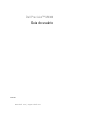 1
1
-
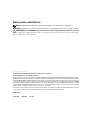 2
2
-
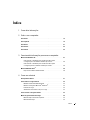 3
3
-
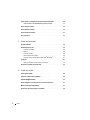 4
4
-
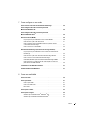 5
5
-
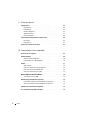 6
6
-
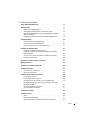 7
7
-
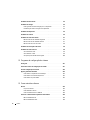 8
8
-
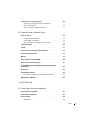 9
9
-
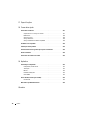 10
10
-
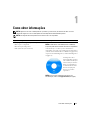 11
11
-
 12
12
-
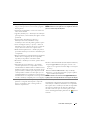 13
13
-
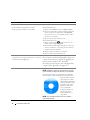 14
14
-
 15
15
-
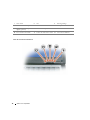 16
16
-
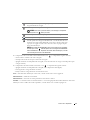 17
17
-
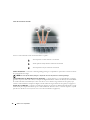 18
18
-
 19
19
-
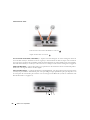 20
20
-
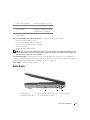 21
21
-
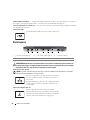 22
22
-
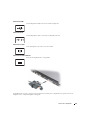 23
23
-
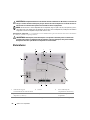 24
24
-
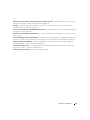 25
25
-
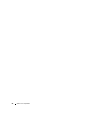 26
26
-
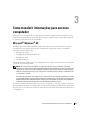 27
27
-
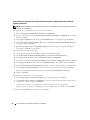 28
28
-
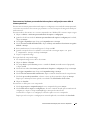 29
29
-
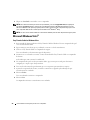 30
30
-
 31
31
-
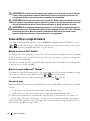 32
32
-
 33
33
-
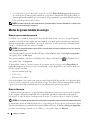 34
34
-
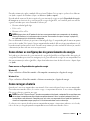 35
35
-
 36
36
-
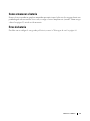 37
37
-
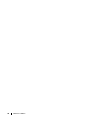 38
38
-
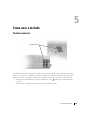 39
39
-
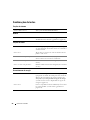 40
40
-
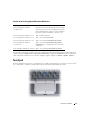 41
41
-
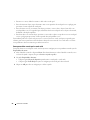 42
42
-
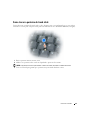 43
43
-
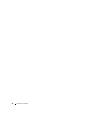 44
44
-
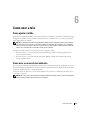 45
45
-
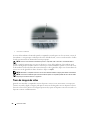 46
46
-
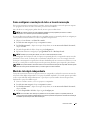 47
47
-
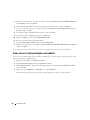 48
48
-
 49
49
-
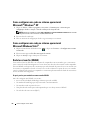 50
50
-
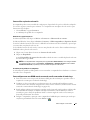 51
51
-
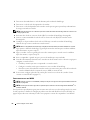 52
52
-
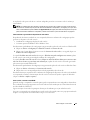 53
53
-
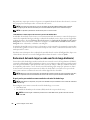 54
54
-
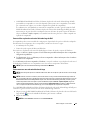 55
55
-
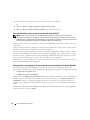 56
56
-
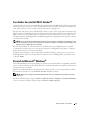 57
57
-
 58
58
-
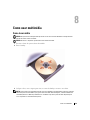 59
59
-
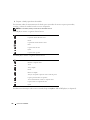 60
60
-
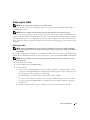 61
61
-
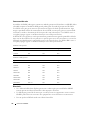 62
62
-
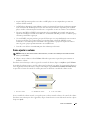 63
63
-
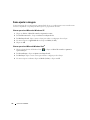 64
64
-
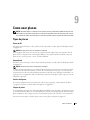 65
65
-
 66
66
-
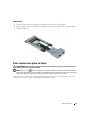 67
67
-
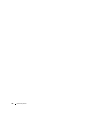 68
68
-
 69
69
-
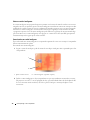 70
70
-
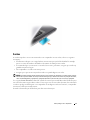 71
71
-
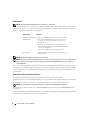 72
72
-
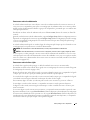 73
73
-
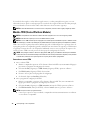 74
74
-
 75
75
-
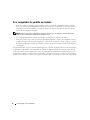 76
76
-
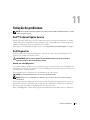 77
77
-
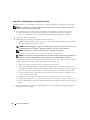 78
78
-
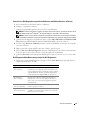 79
79
-
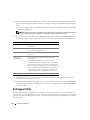 80
80
-
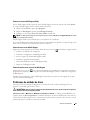 81
81
-
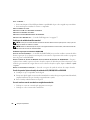 82
82
-
 83
83
-
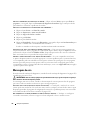 84
84
-
 85
85
-
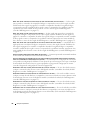 86
86
-
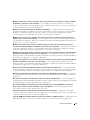 87
87
-
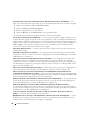 88
88
-
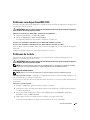 89
89
-
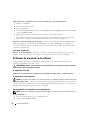 90
90
-
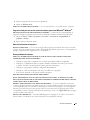 91
91
-
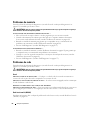 92
92
-
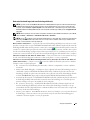 93
93
-
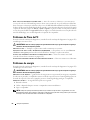 94
94
-
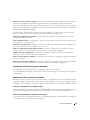 95
95
-
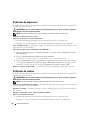 96
96
-
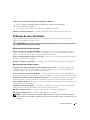 97
97
-
 98
98
-
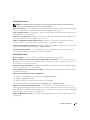 99
99
-
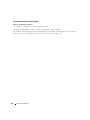 100
100
-
 101
101
-
 102
102
-
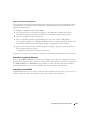 103
103
-
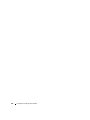 104
104
-
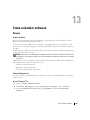 105
105
-
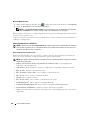 106
106
-
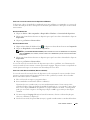 107
107
-
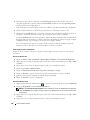 108
108
-
 109
109
-
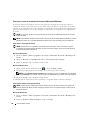 110
110
-
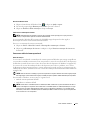 111
111
-
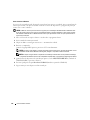 112
112
-
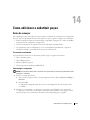 113
113
-
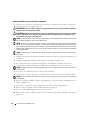 114
114
-
 115
115
-
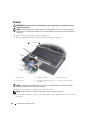 116
116
-
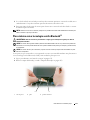 117
117
-
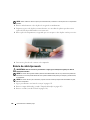 118
118
-
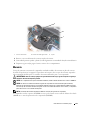 119
119
-
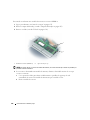 120
120
-
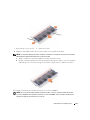 121
121
-
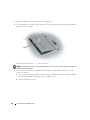 122
122
-
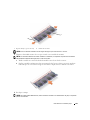 123
123
-
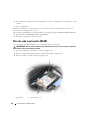 124
124
-
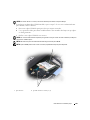 125
125
-
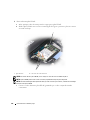 126
126
-
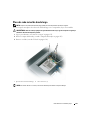 127
127
-
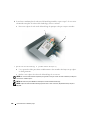 128
128
-
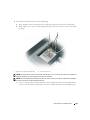 129
129
-
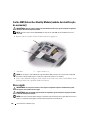 130
130
-
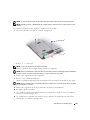 131
131
-
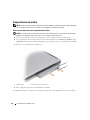 132
132
-
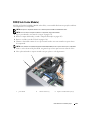 133
133
-
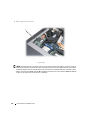 134
134
-
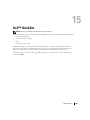 135
135
-
 136
136
-
 137
137
-
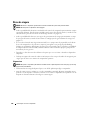 138
138
-
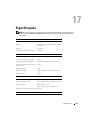 139
139
-
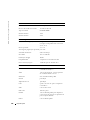 140
140
-
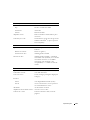 141
141
-
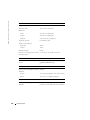 142
142
-
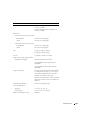 143
143
-
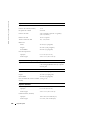 144
144
-
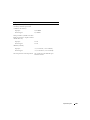 145
145
-
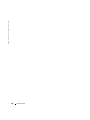 146
146
-
 147
147
-
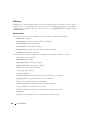 148
148
-
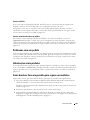 149
149
-
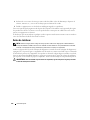 150
150
-
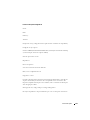 151
151
-
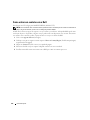 152
152
-
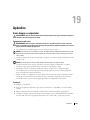 153
153
-
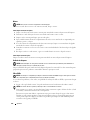 154
154
-
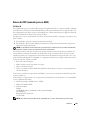 155
155
-
 156
156
-
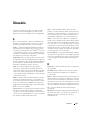 157
157
-
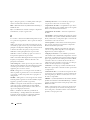 158
158
-
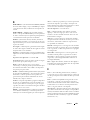 159
159
-
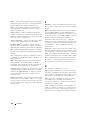 160
160
-
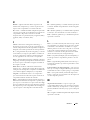 161
161
-
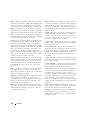 162
162
-
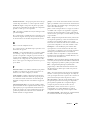 163
163
-
 164
164
-
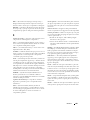 165
165
-
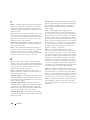 166
166
-
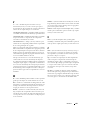 167
167
-
 168
168
Artigos relacionados
-
Dell Precision M4300 Guia de usuario
-
Dell Latitude D630 ATG Guia de usuario
-
Dell Latitude D531 Guia de usuario
-
Dell Latitude D530 Guia de usuario
-
Dell Latitude D630 Guia de usuario
-
Dell XPS M1330 Manual do proprietário
-
Dell XPS M1330 Manual do proprietário
-
Dell Inspiron 1521 Manual do proprietário
-
Dell Latitude D631 Guia de usuario
-
Dell Vostro 1500 Manual do proprietário